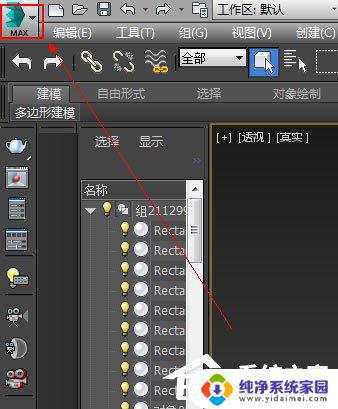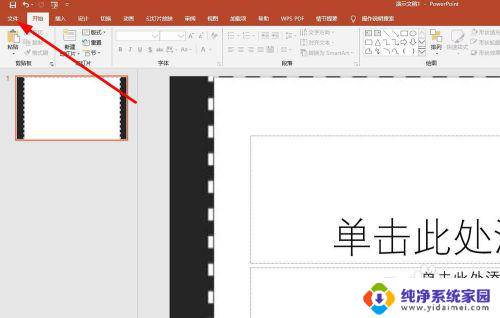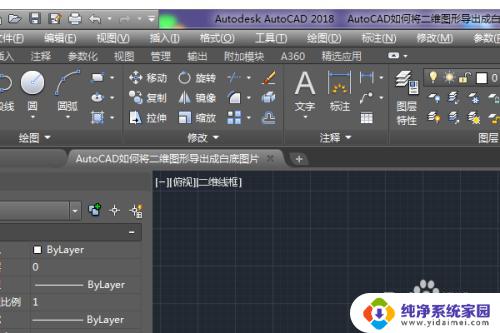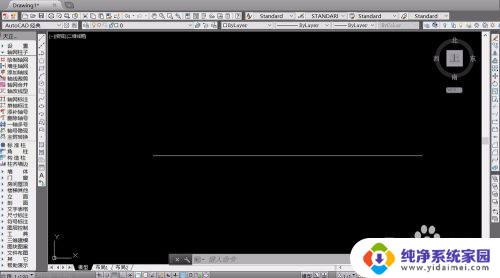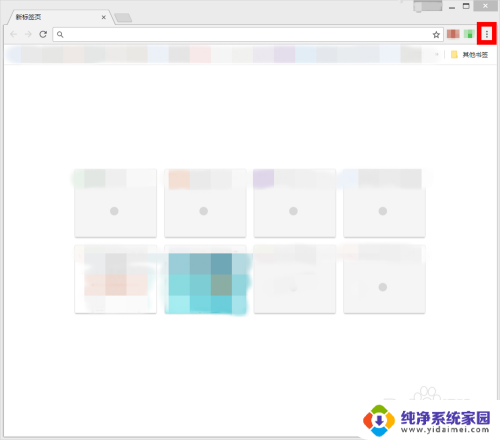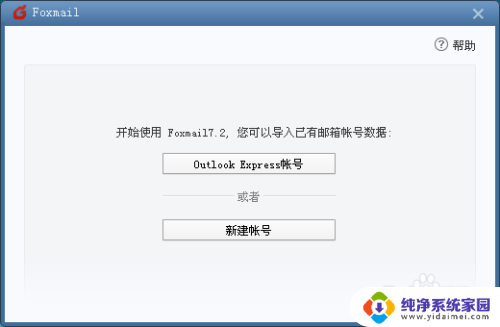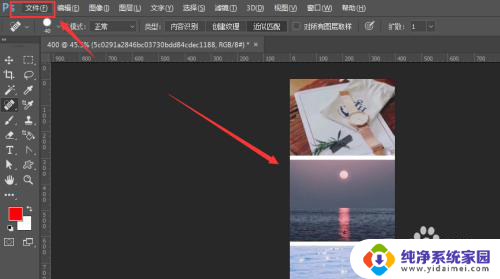cad导出3d模型 AutoCAD导出stl格式的步骤
AutoCAD是一款广泛应用于工程设计领域的CAD软件,它可以帮助工程师们快速、高效地进行设计工作,在AutoCAD软件中,我们可以通过一系列简单的步骤将3D模型导出为STL格式。STL格式是一种用于描述三维模型表面几何信息的文件格式,它常用于3D打印和快速原型制造领域。接下来我们将介绍如何在AutoCAD中导出3D模型为STL格式的具体步骤。
步骤如下:
1.首先你要打开你已经创建好实体(这里以一个锤子的三维图为例)的文件(如DXG格式),用AutoCAD打开。
然后在左上角点击菜单(大大的A),接着点击「输出」。
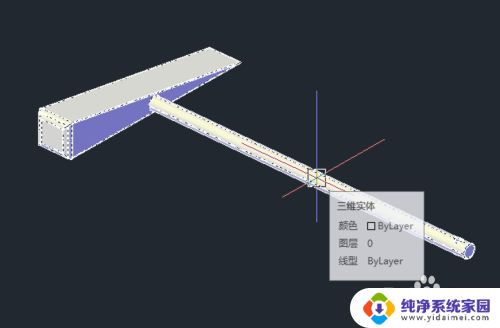
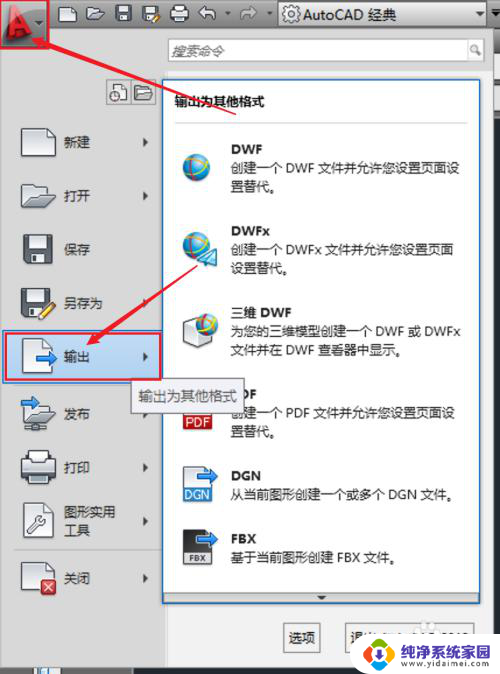
2.在「输出」栏目的右方,向下找到「其他格式」并点击它。
接着在弹出的窗口中,在「文件类型」中选择「平版印刷(*.stl)」,然后点击「保存」。
注意:此时并未真的执行了保存!很多人在这里就出问题了!
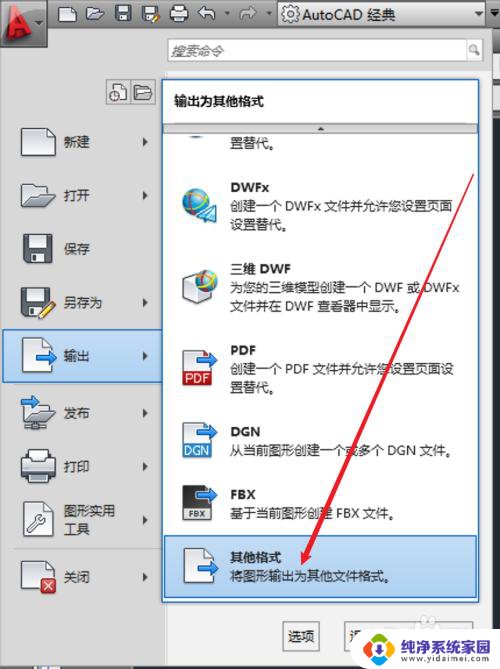
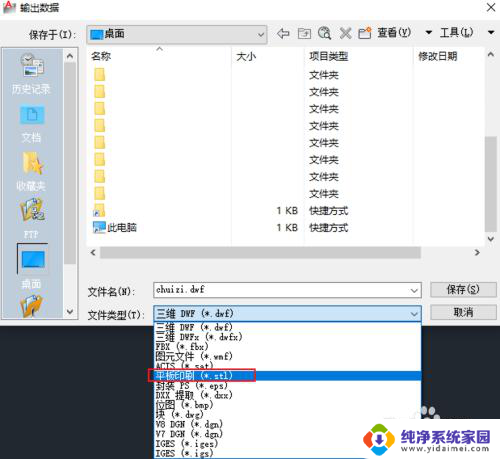
3.此时返回CAD界面中,你会发现CAD要求你「选择实体或无间隙网格」。你就选择你想要变成STL格式的实体。选择好后,按 空格键\回车键执行保存。

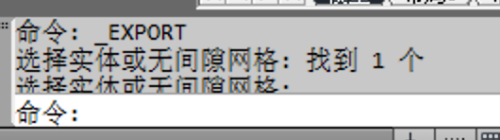
4.最后就会在保存路径中出现该STL文件,另外在Win10系统中可以直接打开该文件查看3D立体。
最后就可以愉快的使用3D打印机打印图像了。
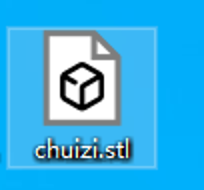
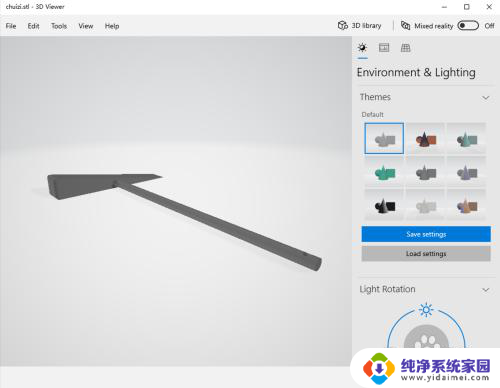
以上就是CAD导出3D模型的全部内容。如果遇到这种情况,你可以根据以上步骤解决问题,非常简单快速: